
ไม่แน่ใจว่าคุณชอบแถบสัมผัสหรือไม่? บางทีคุณอาจไม่ชอบสิ่งที่อยู่ในนั้นเป็นส่วนใหญ่ ไม่ต้องกังวล: เปลี่ยนได้ง่าย
ฉันมีปัญหากับคีย์แถวบนสุดของ Mac มานานแล้ว บางอย่างเช่นการสลับระดับเสียงและความสว่างฉันใช้ตลอดเวลา อื่น ๆ เช่น Mission Control และ Launchpad ฉันไม่เคยสัมผัสมาก่อน มีหลายวิธีในการสลับฟังก์ชันของคีย์เหล่านี้เป็นอย่างอื่นหากฉันตัดสินใจที่จะทำให้ปุ่มเหล่านี้ใช้งานได้ แต่ปุ่มเหล่านี้ขึ้นอยู่กับซอฟต์แวร์ของบุคคลที่สามและมักจะทำงานไม่สม่ำเสมอ นอกจากนี้คีย์ยังมีลักษณะเหมือนกันซึ่งหมายความว่าไอคอนจะไม่ตรงกับฟังก์ชันใหม่
นี่คือจุดที่แถบสัมผัสส่องแสง คุณเป็นผู้ควบคุมว่าจะให้ปุ่มใดแสดงขึ้นมาและจะแสดงอย่างไร และยังปรับแต่งได้ง่ายๆจากกล่อง
Touch Bar มีอะไรบ้าง
ก่อนที่เราจะพูดถึงการปรับแต่งเรามาพูดถึงพื้นฐานของการทำงานของแถบสัมผัส นี่คือลักษณะของแถบโดยไม่ต้องเปิดแอปพลิเคชันใด ๆ :

แป้น Escape จะขึ้นจุดซ้ายสุดเหมือนที่เคยทำ ทางด้านขวาเรามีปุ่มสี่ปุ่มซึ่ง Apple เรียกว่า Command Strip คุณสามารถแตะลูกศรหันซ้ายเพื่อขยายแถบนี้โดยแสดงชุดปุ่มที่คล้ายกับปุ่มทางกายภาพแถวบนสุดของ MacBooks อื่น ๆ

สิ่งนี้เรียกว่า Expanded Control Strip ผู้ใช้ส่วนใหญ่จะเห็นก็ต่อเมื่อพวกเขาขยาย Command Strip โดยเฉพาะ เป็นไปได้ที่จะกำหนดให้เป็นค่าเริ่มต้น (เพิ่มเติมในภายหลัง)
สำหรับตอนนี้เรามาพูดถึงพื้นที่ว่างที่เหลือซึ่ง Apple เรียกว่าการควบคุมแอป พื้นที่นี้ถูกใช้โดยแอปใดก็ตามที่เปิดอยู่เพื่อแสดงให้เห็นว่าแอปพลิเคชันนั้นมีความสำคัญ Safari มีปุ่มย้อนกลับแถบค้นหาและปุ่มแท็บใหม่ให้คุณ

ในขณะเดียวกัน Microsoft Word จะให้ปุ่มประเภทต่างๆที่คุณเคยเห็นในแถบเครื่องมือ Microsoft Word

และแอปพลิเคชั่นบางตัวซึ่งส่วนใหญ่เป็นรุ่นเก่าไม่แสดงอะไรเลย เกี่ยวกับ Touch Bar ทั้งหมดที่สามารถทำได้บันทึกอีกหนึ่งเคล็ดลับ: ปุ่ม F แบบเก่า (F1, F2 ฯลฯ ) หากต้องการดูสิ่งเหล่านี้เพียงกดปุ่ม "fn"
ทั้งหมดนี้เป็นพื้นฐาน แต่สิ่งสำคัญคือต้องทำความเข้าใจก่อนเริ่มปรับแต่งสิ่งต่างๆ พูดถึง: มาดำน้ำกัน
วิธีซ่อนแถบควบคุมหรือตัวควบคุมแอป
บางทีคุณอาจไม่ใช่แฟนตัวยงของการควบคุมแอปและต้องการเห็น Control Strip แบบขยายอยู่เสมอ บางทีคุณอาจต้องการในทางกลับกัน ไม่ว่าจะด้วยวิธีใดในการเริ่มต้นคุณต้องไปที่การตั้งค่าระบบจากนั้นไปที่ส่วนแป้นพิมพ์
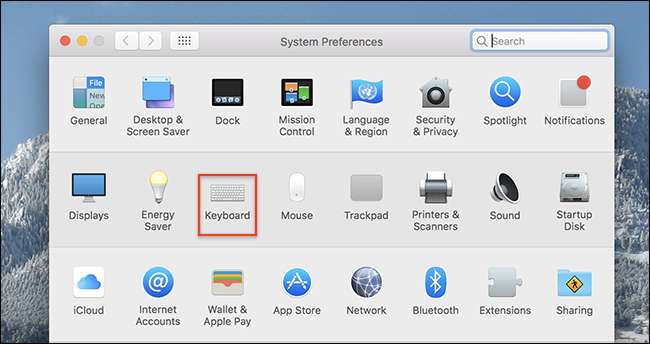
ในแท็บ "แป้นพิมพ์" ของส่วนนี้ซึ่งจะเปิดขึ้นโดยค่าเริ่มต้นคุณจะพบตัวเลือกที่เกี่ยวข้องกับแถบสัมผัส
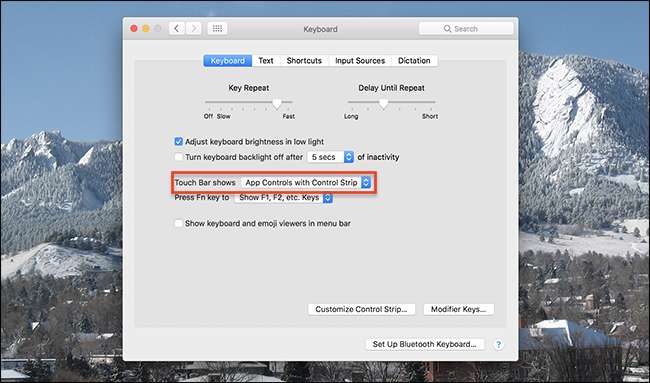
ตัวเลือกแรก“ Touch Bar shows” ช่วยให้คุณตัดสินใจได้ว่าจะให้ Touch Bar แสดงอะไร

ตัวเลือกเริ่มต้น“ การควบคุมแอปพร้อมแถบควบคุม” ทำงานตามที่อธิบายไว้ด้านบน: แถบควบคุมสี่ปุ่มทางด้านขวาปุ่มหนีทางด้านซ้ายและการควบคุมแอปที่ใช้พื้นที่ตรงกลาง

ตัวเลือกที่สอง“ Expanded Control Strip” ใช้กับการควบคุมแอปเพื่อแสดงชุดปุ่มที่ขยายให้คุณเห็นเสมอ

ตัวเลือกที่สาม“ การควบคุมแอป” ใช้กับ Control Strip ทั้งหมดโดยแสดงให้คุณเห็นเฉพาะปุ่มจากแอปพลิเคชันที่คุณเปิดอยู่ในปัจจุบัน

ตัวเลือกใดต่อไปนี้ที่คุณต้องการขึ้นอยู่กับคุณทั้งหมด แต่การมีตัวเลือกนั้นดีไปไหม
วิธีปรับแต่งปุ่มแถบควบคุม
นี่เป็นเพียงจุดเริ่มต้นของการปรับแต่งเท่านั้นคุณยังสามารถจัดเรียงและแทนที่ไอคอนแต่ละรายการที่อยู่ใน Control Strip ในการดำเนินการนี้ให้คลิกปุ่ม“ Customize Control Strip” ในหน้าต่าง Keyboard ใน System Preferences
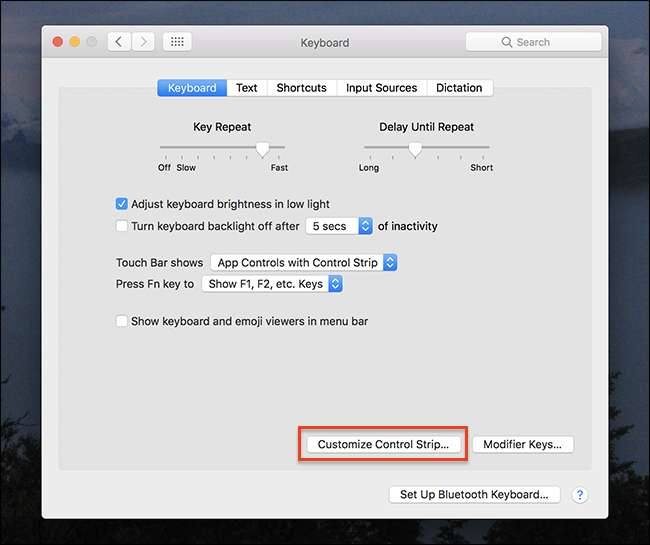
ไอคอนใน Control Strip จะเริ่มกระดิกเช่นเดียวกับไอคอนบน iPhone หรือ iPad เมื่อคุณจัดเรียงใหม่ แตะและลากไอคอนของคุณเพื่อย้าย
นอกจากนี้คุณจะเห็นไอคอนต่างๆบนหน้าจอ
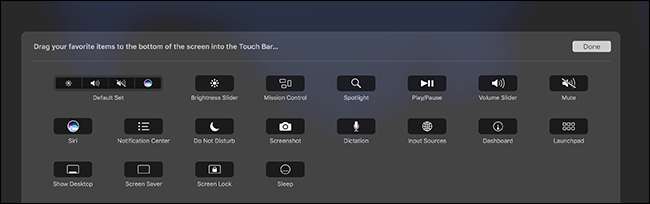
คุณสามารถคลิกและลากไอคอนจากหน้าจอหลักลงมาที่แถบสัมผัสเพื่อแทนที่สิ่งที่อยู่ในนั้น ไม่ใช่แฟนของ Siri แต่ใช้ศูนย์การแจ้งเตือนเป็นประจำหรือไม่? แทนที่ปุ่มหนึ่งด้วยปุ่มอื่น ๆ มันขึ้นอยู่กับคุณ.

และไม่ได้เป็นเพียงปุ่มบน Control Strip สี่ปุ่มที่คุณสามารถจัดเรียงใหม่หรือเปลี่ยนใหม่ได้: คุณสามารถปรับแต่ง Expanded Control Strip ได้ เพียงแตะลูกศรเพื่อขยาย Control Strip จากนั้นลากไอคอนไปที่ใดก็ได้ที่คุณต้องการ
วิธีปรับแต่งการควบคุมแอพ
การปรับแต่งไม่ได้ จำกัด อยู่ที่ Control Strip อย่างใดอย่างหนึ่ง: แอปพลิเคชันจำนวนมากให้คุณปรับแต่งการควบคุมแอปได้ หากมีการปรับแต่งคุณจะพบได้ในแถบเมนูใต้มุมมอง> ปรับแต่ง Touch Bar
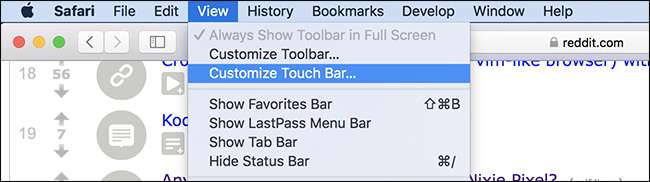
หากมีฟังก์ชั่นเฉพาะที่คุณใช้เป็นจำนวนมากในโปรแกรมใด ๆ คุณควรลองทำสิ่งนี้ ตัวอย่างเช่นฉันรัก โหมดผู้อ่านใน Safari และมีปุ่มที่คุณสามารถเพิ่มลงในแถบสัมผัสได้
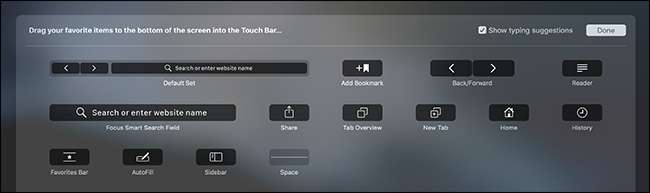
ไม่ใช่ทุกแอปพลิเคชั่นที่รองรับ Touch bar ที่รองรับการปรับแต่งได้ แต่ก็ไม่ต้องเสียเวลามอง การปรับแต่งเช่นนี้จะช่วยให้คุณสามารถควบคุมแถวบนสุดของอสังหาริมทรัพย์คีย์บอร์ดของคุณได้







